共享打印机添加后打印无反应 打印机共享设置正确但无反应
更新时间:2024-04-22 09:06:54作者:xtang
共享打印机添加后打印无反应是一个让人头疼的问题,尽管打印机共享设置正确,却依然无法正常打印,这种情况可能会给工作和生活带来诸多不便,因此我们迫切需要找到解决方案。在面对这种困扰时,我们需要逐步排查可能的原因,并采取有效的措施来解决这一问题。愿意与大家共同探讨,共同解决这一难题。
方法如下:
1.点击类型,选择小图标
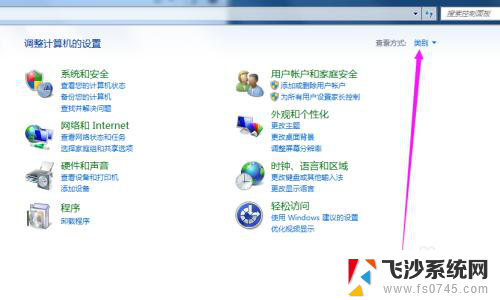
2.选择防火墙
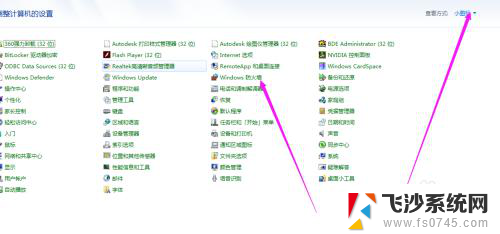
3.点击允许程序或功能通过windows防火墙
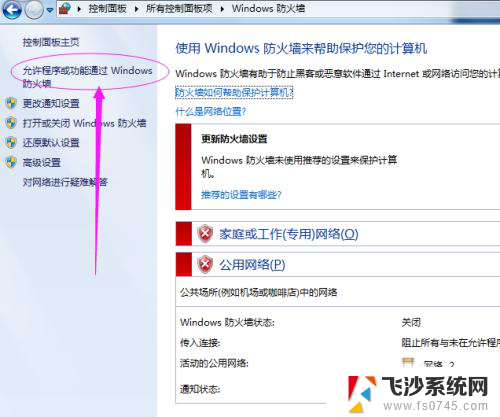
4.选中“文件和打印机共享”,后面两个方框。全打勾,然后点下方“确定”按钮。
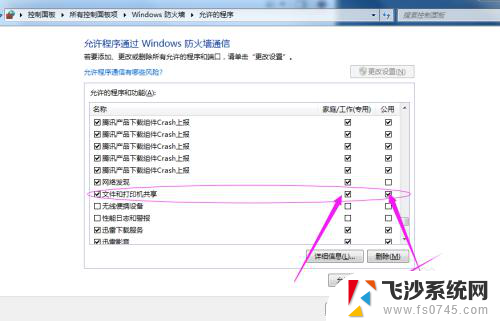
5.然后右键“我的电脑(或计算机)”点击“管理”,再点击服务和应用程序。
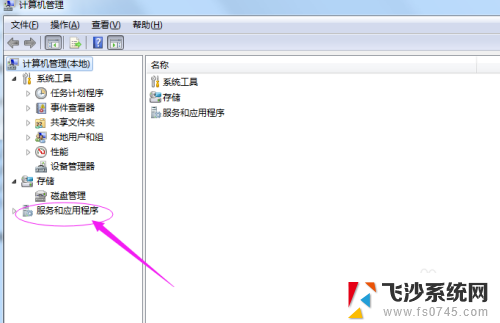
6.点击“服务”
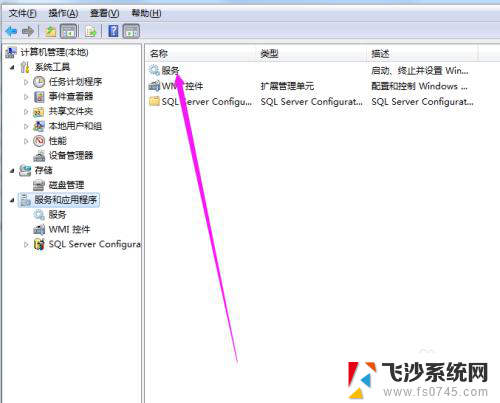
7.选择“Computer Browser”,双击,点击“启动”。“手动”

8.如果还是不行,在与打印机直连的主机电脑上。点击开始菜单中“运行”,输入"cmd"
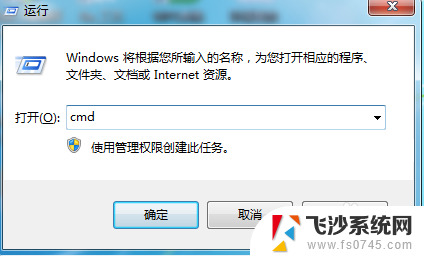
9.输入ipconfig,然后回车,可以找到主机IP 地址(如图中)“192.168.1.16”
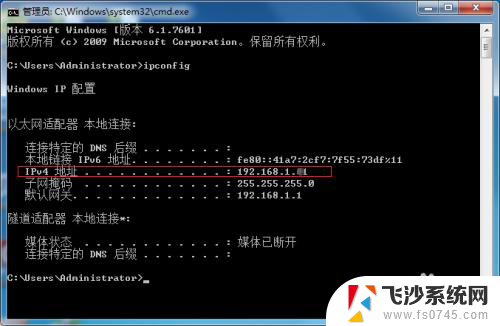
10.然后,点击“开始”菜单,选择“运行”,输入如"\\192.168.1.16"
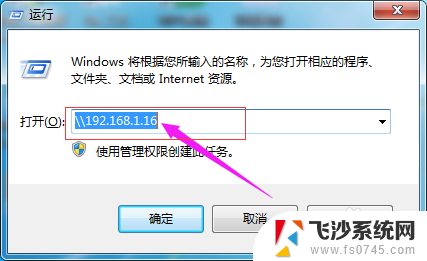
11.点击打印机,添加即可,就可以打印了
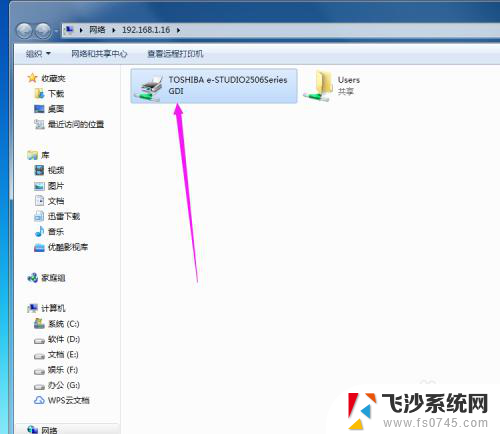
以上是共享打印机添加后打印无反应的全部内容,如果有不清楚的地方,用户可以按照以上方法进行操作,希望这些方法能够帮助到大家。
- 上一篇: 电脑如何大写字母 电脑打字如何输入大写字母
- 下一篇: 改变电脑字体 电脑怎么调整字体颜色和间距
共享打印机添加后打印无反应 打印机共享设置正确但无反应相关教程
-
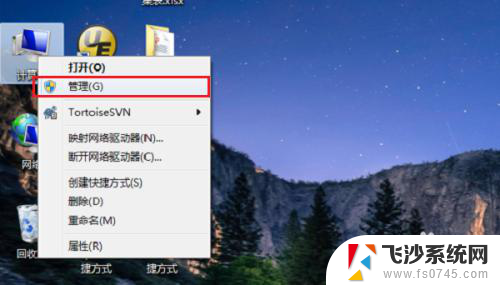 打印机无法保存共享设置 共享打印机设置无法保存
打印机无法保存共享设置 共享打印机设置无法保存2024-03-07
-
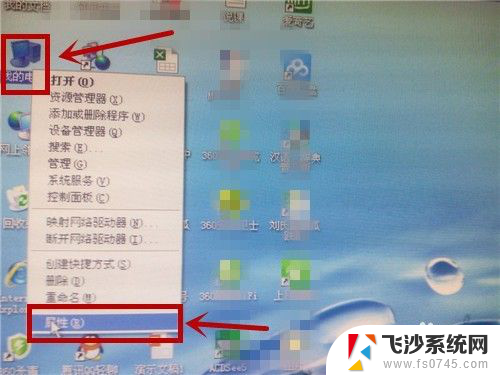 xp添加共享打印机 XP系统如何设置打印机共享
xp添加共享打印机 XP系统如何设置打印机共享2024-09-01
-
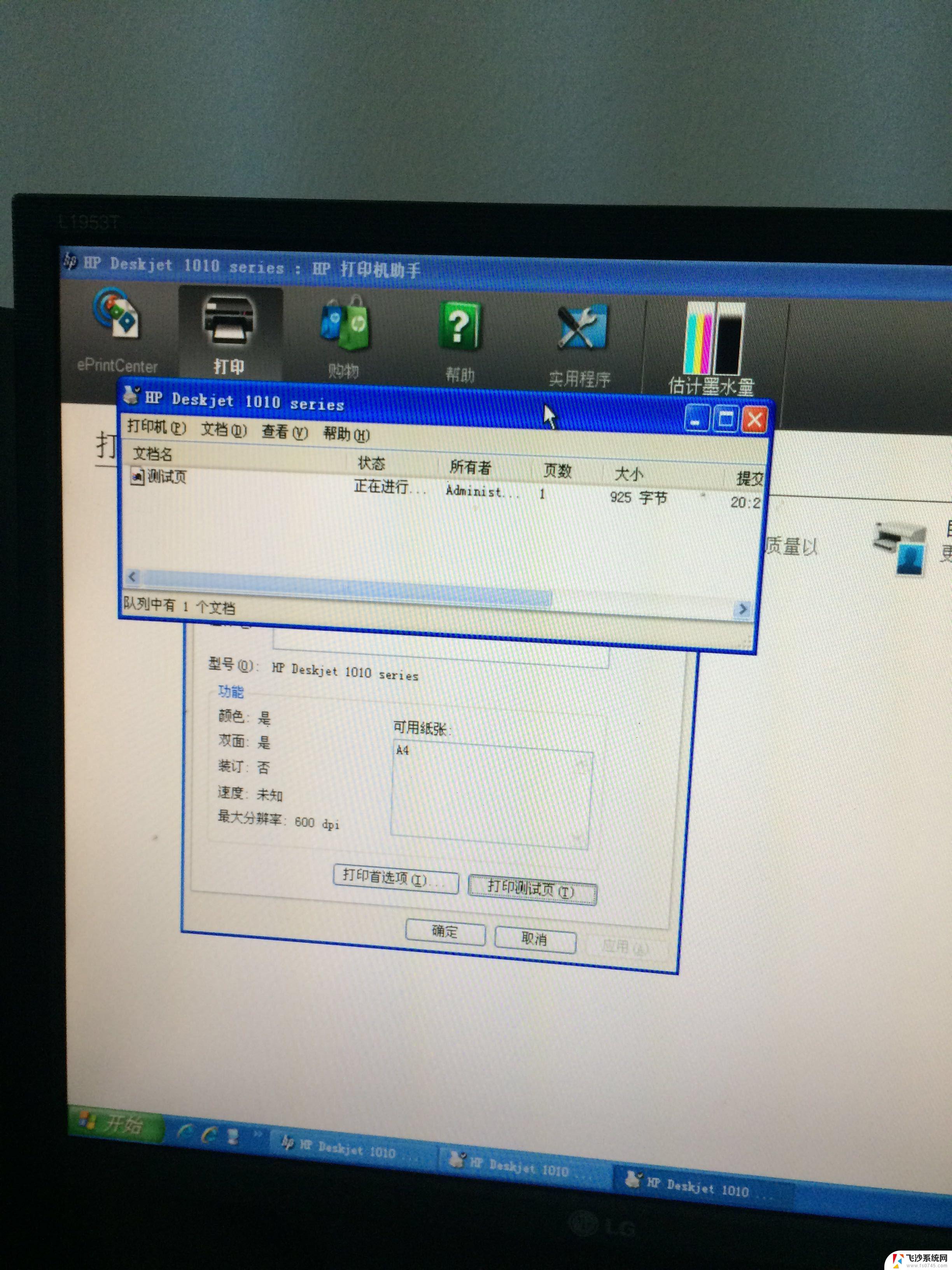 hp打印机打印无反应 惠普打印机打印没反应怎么办
hp打印机打印无反应 惠普打印机打印没反应怎么办2024-09-04
-
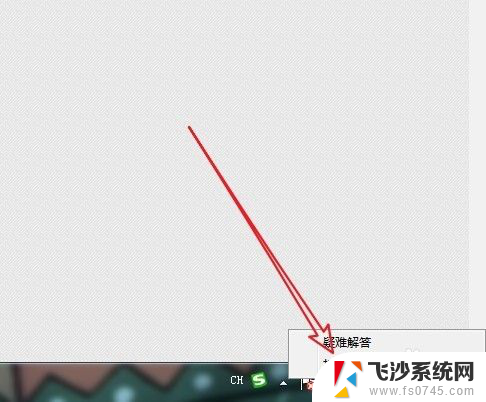 打印机搜索不到共享的打印机 打印机共享后无法被其他电脑发现
打印机搜索不到共享的打印机 打印机共享后无法被其他电脑发现2024-01-04
- 如何共享打印机设备 打印机共享设置步骤
- 为什么点打印了 打印机毫无反应 打印机按下打印键没有反应
- 打印机为啥打印没反应 打印机没反应怎么排除故障
- 针式打印机打印没反应 打印机突然没反应怎么办
- 电脑点打印后打印机没反应 打印机点了打印没有反应
- 电脑上点击打印为什么打印机没反应 点击打印按钮后打印机没有反应
- 电脑怎么打印机连接打印机 电脑连接打印机的步骤详解
- excel汇总表怎么取分表数据 Excel 如何合并多个分表数据到总表
- 笔记本没有鼠标箭头怎么办 电脑鼠标箭头消失了怎么回事
- 笔记本连接wifi但是不能上网 笔记本连接无线网络但无法打开网页怎么办
- 戴尔截屏快捷键 戴尔笔记本电脑截图快捷键是什么
- word中如何合并单元格 word文档合并单元格教程
电脑教程推荐
- 1 word上方的横线怎么删除 word文档如何去掉顶部横线
- 2 workstation12 密钥 VMware12虚拟机激活教程
- 3 苹果12pro怎么连接无线耳机 iphone12耳机连接不上怎么办
- 4 windows压缩文件管理器 Windows 10资源管理器怎么压缩文件
- 5 微信怎么设置提醒不显示内容 如何在微信收到信息时不显示消息内容
- 6 电脑qq怎样删除聊天记录 电脑上QQ聊天记录删除方法
- 7 电脑wps无法卸载 wps office彻底卸载步骤
- 8 电脑按什么重启 快捷键让电脑重启的方法
- 9 电脑桌面横屏了,怎么切换回来 电脑显示屏从横屏切换为竖屏的方法
- 10 excel如何忽略错误 Excel如何忽略所有错误